configurația Hardware nu este la fel de simplă ca configurația software. Când instalați un sistem de operare pe un computer, este posibil să fie capabil să configureze drivere de bază și veți avea un sistem funcțional atunci când ajungeți pe desktop. Nu același lucru se poate spune despre hardware.
dacă alegeți să construiți un PC personalizat sau să schimbați hardware-ul unui PC existent, poate fi necesar să efectuați anumite modificări în BIOS pentru ca noul hardware să funcționeze corect sau chiar să fie detectat.
ce este AHCI?
AHCI este un mod de conectare pentru o conexiune SATA. Este un mod mai nou, mai modern. Modul mai vechi pentru conexiunea SATA este IDE și nu mai este folosit la fel de des.
noul mod AHCI permite transferul mai rapid de date printr-o conexiune SATA. Este important atunci când utilizați o unitate SSD care este conectată prin interfața SATA.
plăcile de bază tind acum să fie implicite la AHCI în loc de IDE. SATA nu este activă sau nu utilizați un SSD nu are niciun impact negativ asupra performanței sistemului dvs.

activați modul AHCI în BIOS
dacă ați instalat un SSD pe placa de bază sau dacă întâmpinați probleme la configurarea acestuia, este o idee bună să verificați dacă AHCI este activat sau nu. Dacă nu este, Activați-l și SSD-ul dvs. ar trebui să înceapă să funcționeze normal.
- opriți sistemul.
- porniți sistemul și atingeți tasta F2 pentru a porni în BIOS.
- accesați configurația sistemului sau Hardware (aceasta va diferi în funcție de BIOS).
- căutați modul AHCIor SATA.
- activați AHCI sau în modul SATA, setați-l la AHCI.
- Salvați și ieșiți din BIOS.
- AHCI va fi activat.
activați AHCI în Windows 10
în general, nu este o idee bună să activați AHCI în Windows 10, dar puteți utiliza această metodă de nu puteți găsi AHCI în BIOS.
- atingeți comanda rapidă de la tastatură Win+R pentru a deschide caseta run.
- în caseta Executare, introduceți
regeditși atingeți tasta Enter. - navigați la această cheie:
HKEY_LOCAL_MACHINE\SYSTEM\CurrentControlSet\Services\iaStorV - faceți dublu clic pe valoarea
Startdin dreapta. - setați valoarea sa la
0.

- navigați la această cheie:
HKEY_LOCAL_MACHINE\SYSTEM\CurrentControlSet\Services\iaStorAV\StartOverride. Dacă această cheie nu este prezentă, căutați în schimb această cheie:HKEY_LOCAL_MACHINE\SYSTEM\CurrentControlSet\Services\iaStorAVC. - selectați
StartOveride key. - modificați valoarea valorii
0la0dacă aveți valoareaiaStorAV key. Setați valoarea sa la3dacă aveți tastaiaStorAVC.
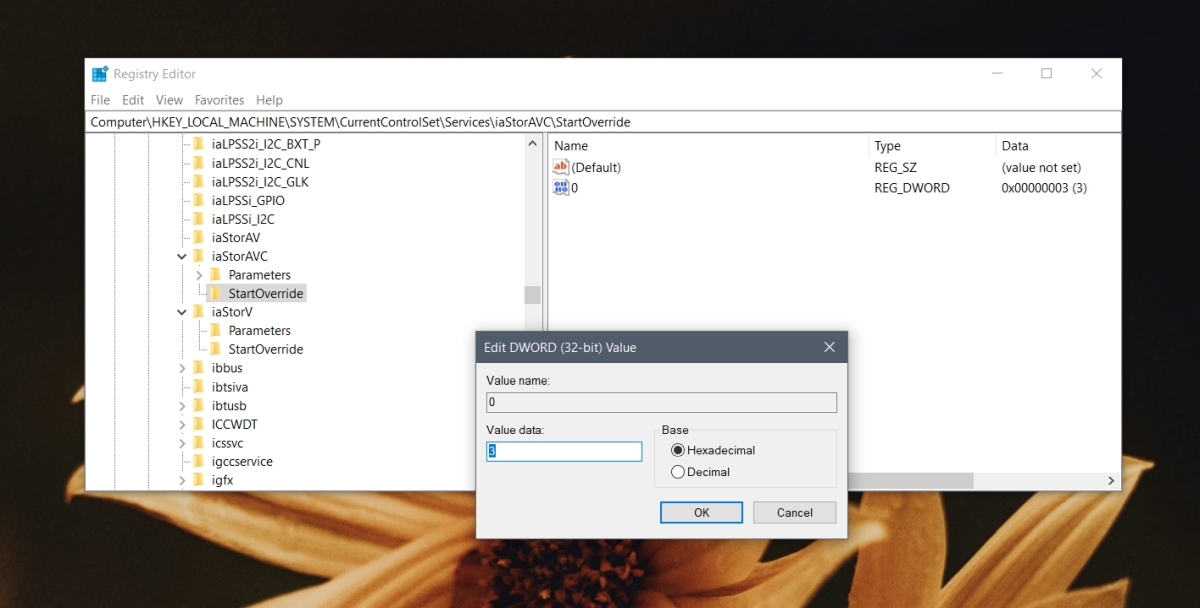
- navigați la această cheie:
HKEY_LOCAL_MACHINE\SYSTEM\CurrentControlSet\Services\storahci - faceți dublu clic pe tasta
Startși setați valoarea acesteia la0.
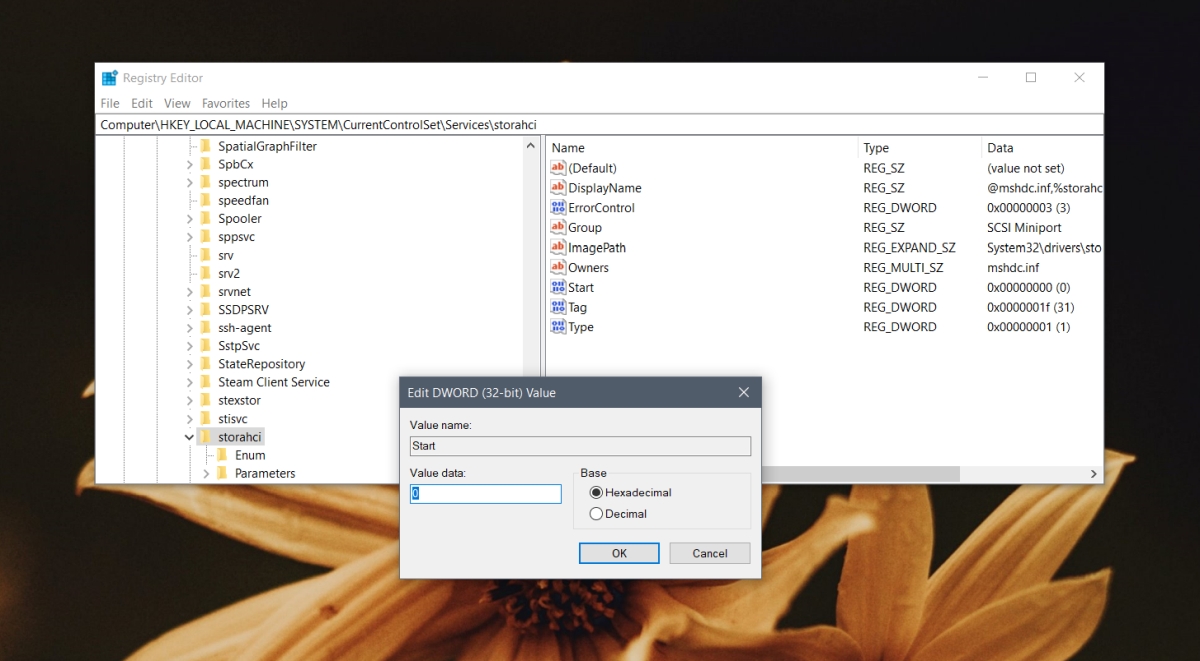
- navigați la această cheie:
HKEY_LOCAL_MACHINE\SYSTEM\CurrentControlSet\Services\storahci\StartOverride. Este posibil ca această cheie să nu fie prezentă în sistemul dvs. Dacă nu este, săriți acest pas și următorul. - faceți dublu clic pe valoarea numită
0și setați valoarea acesteia la0. - porniți în BIOS.
- activați AHCI în ea.
concluzie
tehnologia SATA nu este nouă, deci ar trebui să fie pe sistemul dvs. chiar dacă are câțiva ani. Activarea ACHI este o idee bună pentru a obține cea mai bună viteză de pe SSD, cu toate acestea, chiar dacă sunteți blocat folosind IDE, SSD-ul dvs. poate funcționa în continuare. Performanța poate să nu fie aceeași, dar în majoritatea cazurilor, dispozitivul de stocare va funcționa.